
L'un des ajouts les plus intéressants de la mise à jour iOS 14 est la nouvelle bibliothèque d'applications. Dans le cadre de cette fonctionnalité, Apple offre à ses utilisateurs la possibilité de déplacer, supprimer et masquer les pages d'applications indésirables et de nettoyer leur écran d'accueil.
La bibliothèque d'applications peut être considérée comme similaire au tiroir d'applications d'Android, situé juste après la dernière page d'écran d'accueil de votre iPhone. Il trie automatiquement toutes les applications par catégorie et les organise dans des dossiers. Si vous avez joué avec la nouvelle mise à jour iOS 14, vous l'avez peut-être déjà vue et essayé de vous y habituer. Peut-être savez-vous déjà comment masquer vos pages ou comment déplacer automatiquement les applications téléchargées vers la bibliothèque d'applications.
Que faire si vous souhaitez déplacer les applications stockées dans votre bibliothèque d'applications vers l'écran d'accueil ou si vous souhaitez supprimer une application stockée ici ? Ce sont de bonnes questions, mais nous avons la réponse. Dans cet article, nous expliquerons comment vous pouvez déplacer et supprimer des applications de la bibliothèque d'applications.
Comment déplacer et supprimer des applications de la bibliothèque d'applications
Déplacer des applications vers l'écran d'accueil et supprimer des applications directement à partir de la bibliothèque d'applications n'est pas aussi compliqué que vous ne le pensez. Alors, sans plus tarder, commençons.
- Accédez à la section Bibliothèque d'applications en faisant défiler la dernière page de votre écran d'accueil. Maintenant, appuyez longuement sur un espace vide dans la bibliothèque d'applications pour passer en mode jiggle ou en mode édition.
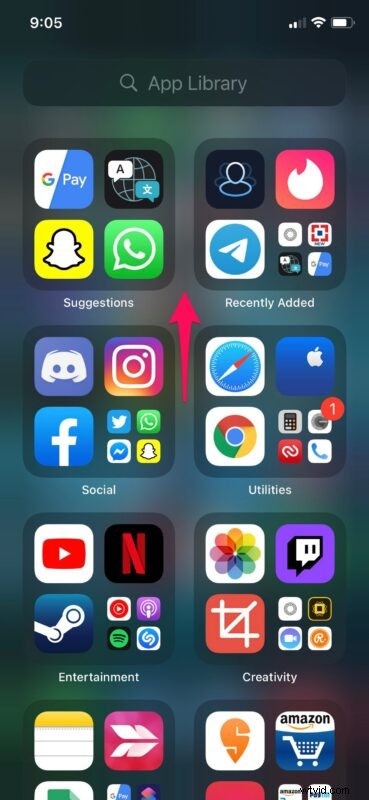
- Maintenant, appuyez sur l'icône "X" à côté de n'importe quelle application ici pour la supprimer de votre iPhone. Lorsque vous y êtes invité, choisissez "Supprimer" pour confirmer. Vous ne verrez pas l'option de suppression à côté des icônes d'application plus petites dans la bibliothèque d'applications. En effet, ces applications sont stockées dans des dossiers, mais nous y reviendrons dans un instant.
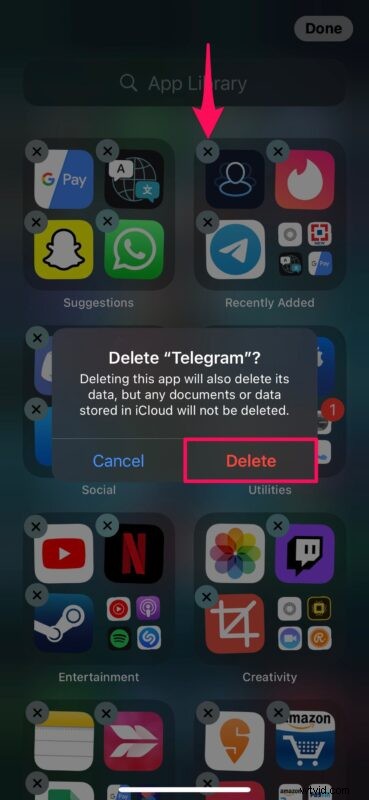
- Pour déplacer une application stockée dans la bibliothèque d'applications vers l'écran d'accueil, appuyez longuement sur l'icône de l'application et choisissez "Ajouter à l'écran d'accueil" comme indiqué dans la capture d'écran ci-dessous.
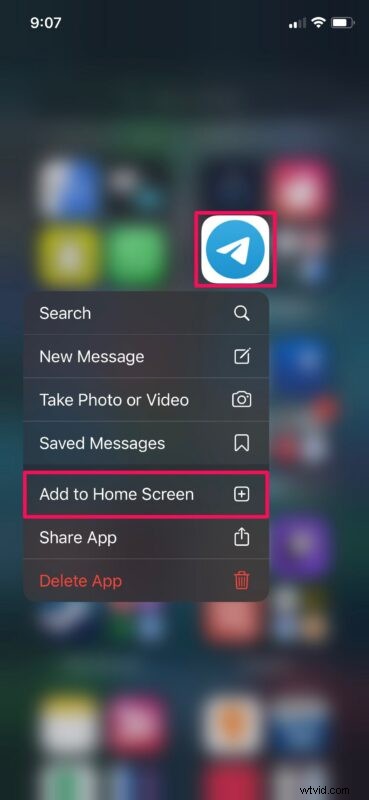
- Une fois cette opération effectuée, vous pourrez trouver et lancer l'application depuis votre écran d'accueil.
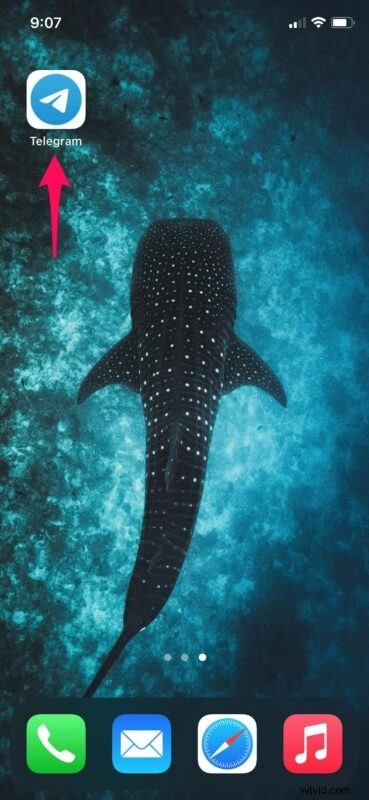
- Pour supprimer une application stockée dans un dossier, vous devez ouvrir le dossier correspondant en appuyant sur les petites icônes d'application dans la bibliothèque d'applications. Ensuite, appuyez longuement n'importe où dans le dossier pour passer en mode jiggle ou édition. Ensuite, appuyez sur l'icône "X" pour accéder à l'option de suppression. Pour déplacer les applications vers l'écran d'accueil, vous devrez les faire glisser et les déposer manuellement sur l'écran d'accueil.
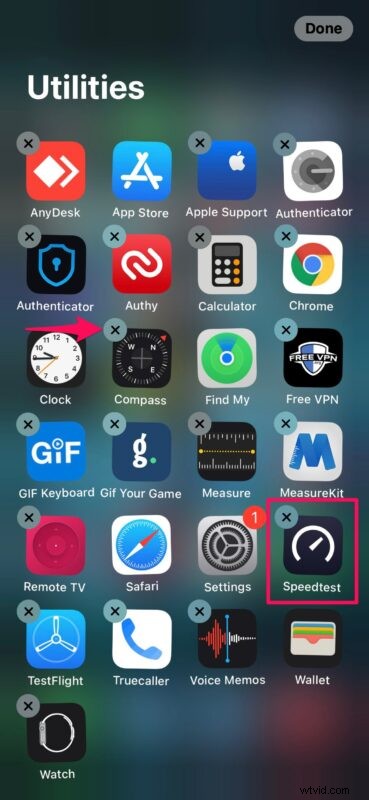
Vous savez maintenant comment supprimer des applications de la bibliothèque d'applications ou les déplacer vers l'écran d'accueil.
Bien que la bibliothèque d'applications soit un moyen rapide et pratique de garder vos applications organisées et correctement triées, elle ne fait pas un excellent travail si vous souhaitez ouvrir certaines applications aussi rapidement que possible. Pour cela, vous devrez vous fier à la recherche Spotlight.
Si vous n'avez pas configuré correctement la bibliothèque d'applications sur votre iPhone, vous souhaiterez peut-être savoir comment configurer votre appareil pour qu'il déplace automatiquement les applications installées directement dans la section Récemment ajoutés de votre bibliothèque d'applications. C'est quelque chose qui n'est pas activé par défaut.
Vous avez récemment mis à jour votre iPhone vers iOS 14 ? Dans ce cas, vous pourriez être intéressé par l'ajout de widgets à votre écran d'accueil et lui donner un aspect complètement différent. Ou, si vous êtes un multitâche, une fonctionnalité comme le nouveau mode vidéo Picture in Picture peut s'avérer utile assez souvent.
Nous espérons que vous avez pu tirer le meilleur parti de la fonctionnalité de bibliothèque d'applications offerte par iOS 14. Avez-vous apprécié les nouveaux changements d'iOS 14 ? Quelle est votre fonctionnalité préférée jusqu'à présent ? Partagez vos précieuses opinions et expériences dans la section des commentaires ci-dessous.
